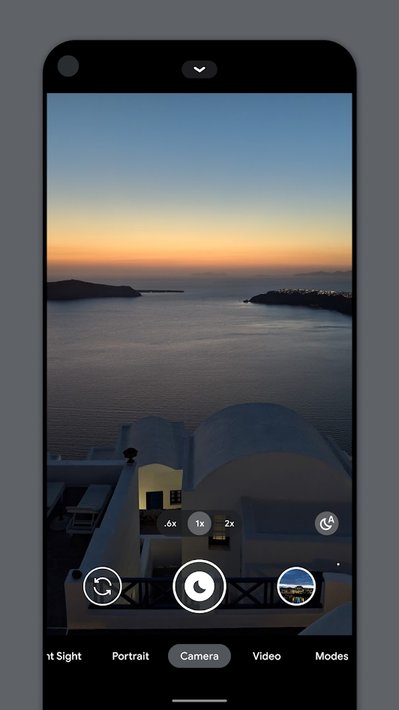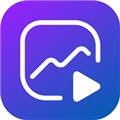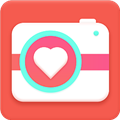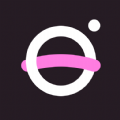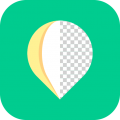安卓版下载
安卓版下载
大小:28.6M
下载:0次
2024google相机最新版本
- 平 台:Andriod
- 分 类:图像拍照
- 大 小:28.6M
- 版 本:v9.2.113.585804376.14
- 授 权:免费
- 发 布:2024-01-24
手机扫码免费下载
#2024google相机最新版本截图
#2024google相机最新版本简介
2024google相机最新版本(camera)是一款谷歌手机拍照软件全机型通用版,软件内为用户提供最便捷的拍照服务,用户可以使用软件进行任拍摄,超强大的功能,超清晰的画质,让你随时随地想拍就拍,轻轻松松即可拍出大片的感觉,感兴趣的朋友来下载吧!
谷歌相机app官方简介
非常好用的全新的拍照软件,由谷歌倾力推出,软件无需ROOT权限,给你单反相机的发拍摄体验,一键拍摄特效大片,轻松剪辑更简单,你值得拥有,为你带来全新不一样的拍照享受,喜欢快来下载吧!
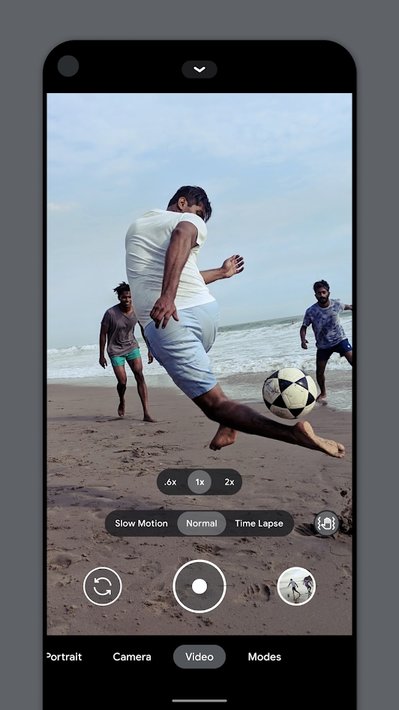
谷歌相机官方版特色
1、无需ROOT权限,轻松点击拍摄更方便
2、多功能拍摄方式,采用全新的拍照处理技术
3、免费试用,功能强大,等你自己看试试看
4、海量特效拍摄功能,给你不一样的拍摄新体验
5、强大的剪辑功能,帮你轻松剪辑成优质单反特效
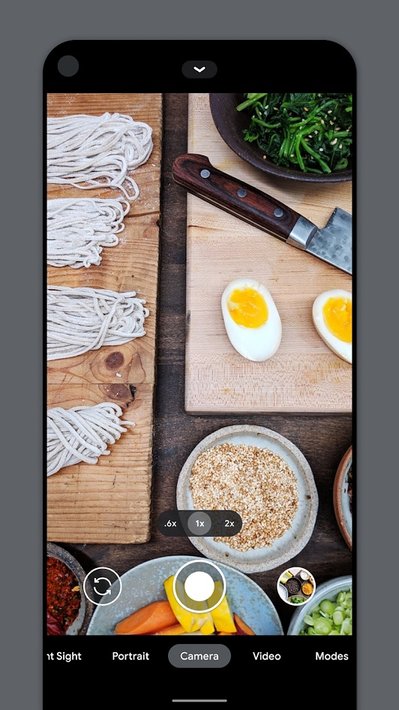
软件亮点
1、全景模式:拍摄高分辨率全景照片
2、摄影球模式:拍摄身临其境的360度照片
3、镜头模糊模式:类似单反相机的浅景深拍摄
4、取景器显示传感器捕获的所有像素(不剪切)
5、新设计的界面更加简单易用,整个界面以超大的拍摄按钮为中心
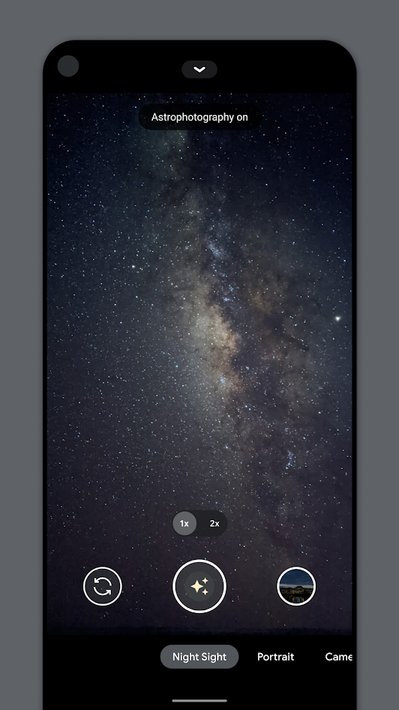
软件功能
1、可给照片加上各种精美的边框,轻松制作个性化相册。除了软件精选自带的边框,更可在线即刻下载论坛光影迷们自己制作的优秀边框
2、拥有强大的调图参数拥有自动曝光、数码补光、白平衡、亮度对比度、饱和度、色阶、曲线、色彩平衡等一系列非常丰富的调图参数
3、拥有多种丰富的数码暗房特效,如Lomo风格、背景虚化、局部上色、褪色旧相、黑白效果、冷调泛黄等,让您轻松制作出彩的照片风格
新手教程
【需要安装什么】
①谷歌相机APK主文件。
②配置文件(PS:顾名思义,就是设置好的文件,你把它移动到指定文件夹,就可以用了。)
【安装与使用】
①安装好谷歌相机APP后,你需要将配置文件,移动到下面指定位置。
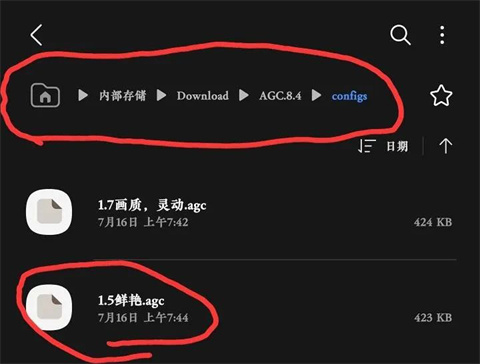
②配置文件为.agc格式。(名字我改过,无视即可)
③可以多个配置文件,共存于configs目录文件下。(用哪个,加载哪个?后面给你解释。)
④打开谷歌相机。(我特意将谷歌相机清楚数据重新录教程给你们做的示范)
快夸我
专业,这个就叫专业
首次打开谷歌相机,它会弹这个界面。

都点第一个就行。
⑤然后,它会弹出这个,点击“完成”。
其他不用管。
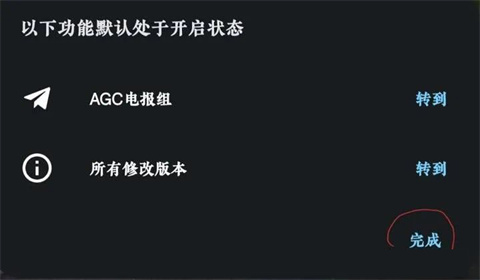
⑥然后,它又弹出这么个破东西。
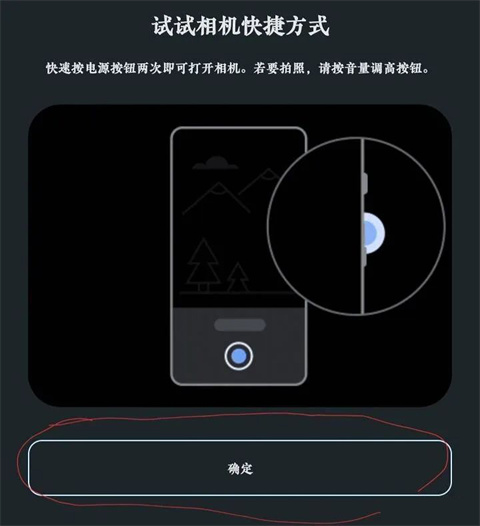
⑦重点来了。
此时此刻的谷歌相机,还不能正常使用。
我们需要加载配置文件。
在谷歌相机预览页,下滑……下滑……下滑。
啥是预览页?就是你进去相机的首页。
下滑会出现这么一个画面,看下图。
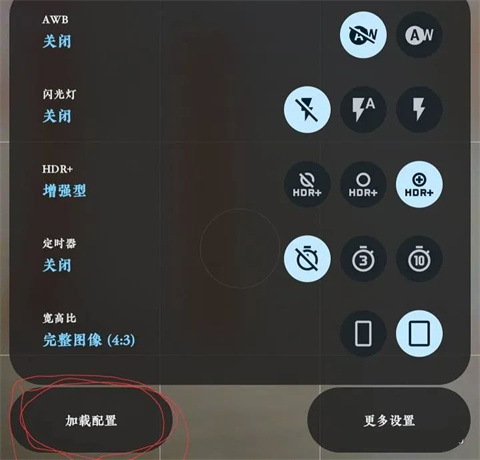
点击我圈出来的位置。
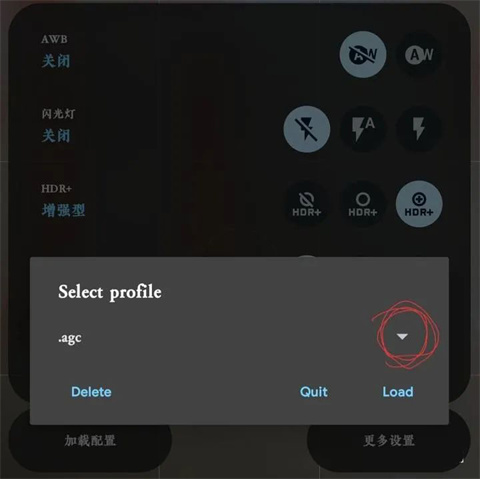
看下面
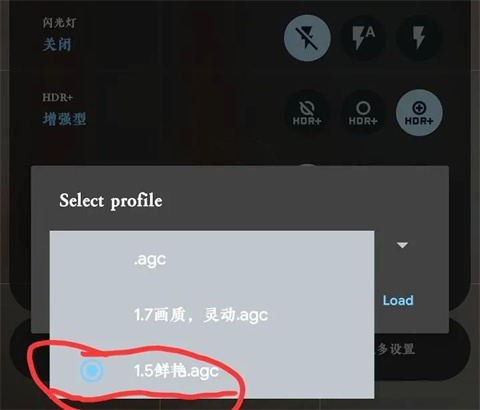
接下来是这样,点击
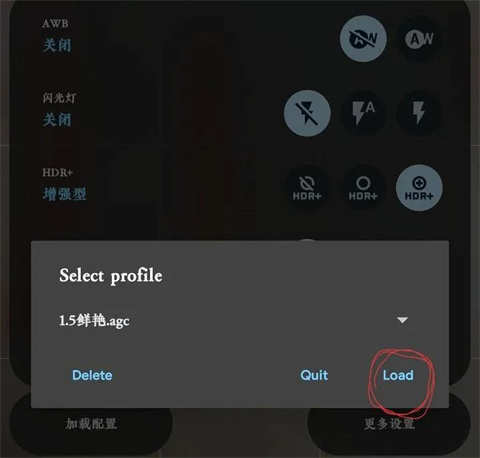
好了
这个时候,谷歌相机可以正常使用了。
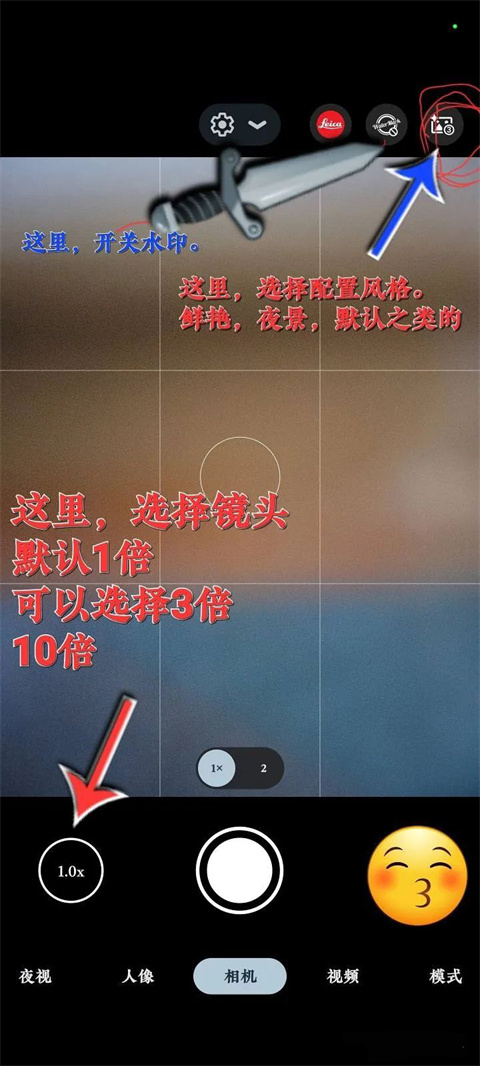
但是,它是默认模式。
接下来,看图。
点击右上角,我红色圈出来的地方,
弹出二级画面。
有两排……
第一排,我们用不到。
在第二排的1……2……3中选择。
选择3是鲜艳。(鲜艳)
选择2是夜景。(压光版)
选择1是默认(谷歌最普通的画质)
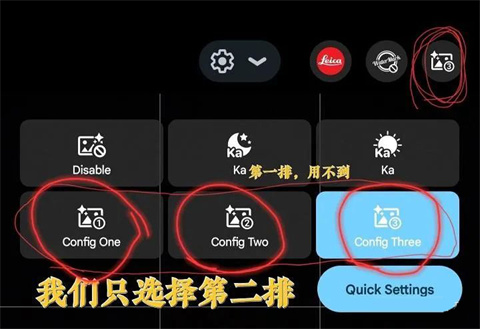
看到这里的,你已经毕业了。
谷歌相机就可以正常使用了,是不是没有想象的那么难呢?快去试试吧!
怎么导入配置文件?
1、上文已经教给大家怎么安装,现在教大家怎么导入配置文件,首先进入设置;
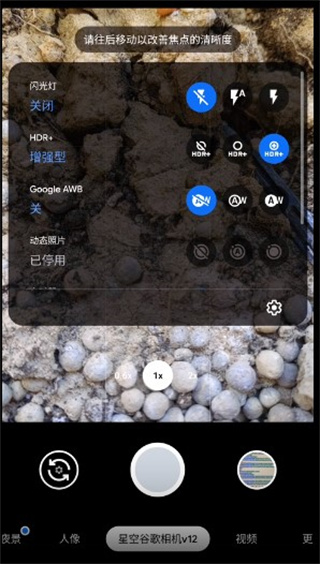
2、找到配置文件;
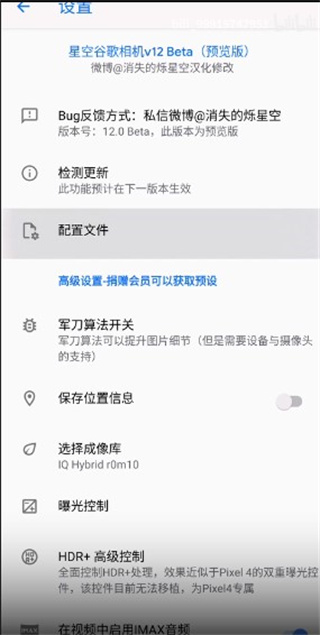
3、点击保存然后点击save,
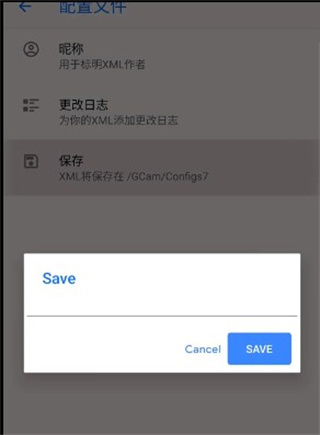
4、回到我们的文件浏览里面,点击GCAM→clnfigs7,可以看到我们所要导入的素材;
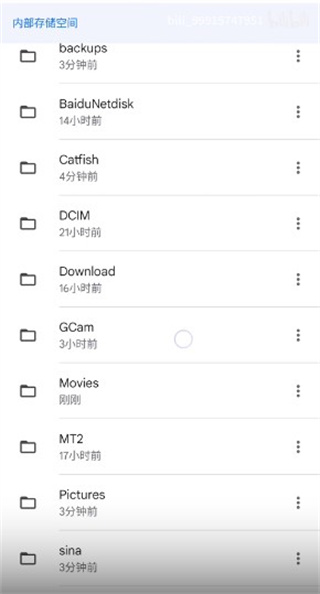
5、然后双击回到谷歌相机里面的设置就可以看到我们导入的素材了
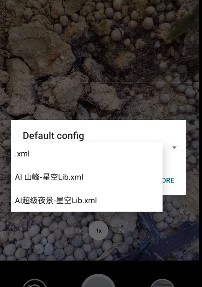
以上就是谷歌相机导入配置文件的具体方法,希望可以帮到大家。
常见问题
闪退解决方法
1、故障表现:
谷歌相机运行就闪退(重启手机也不行)
解决方法:
一般是因为使用PDP或者黑域之类的软件,禁用了谷歌服务框架造成的
进入PDP或者黑域,搜索并解禁下面这个服务项,然后重启手机即可
com.google.android.gsf(谷歌服务框架)
2、故障表现:
运行中闪退
解决方法:
如果之前运行过三星原生相机的专业模式,就会出现这个现象
只要重启手机,再运行即可
3、另外还有一些第三方的ROM,由于精简过度,也无法使用
这种情况,只能更换其他ROM来解决
谷歌相机怎么调节分辨率
首先把【谷歌相机】打开,然后点击【相机】三。
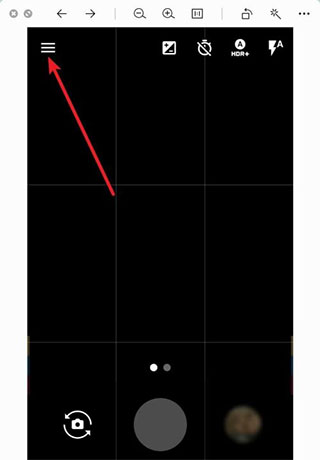
然后点击【设置】,点击【分辨率和画质】。
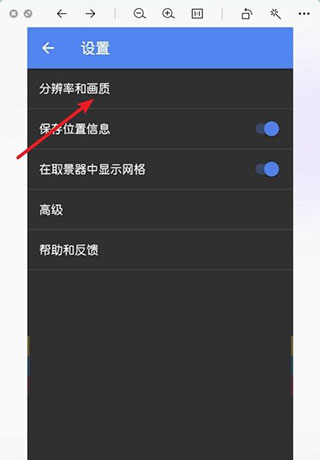
最后设置照片分辨率,点击照片镜头,选择你要的分辨率。
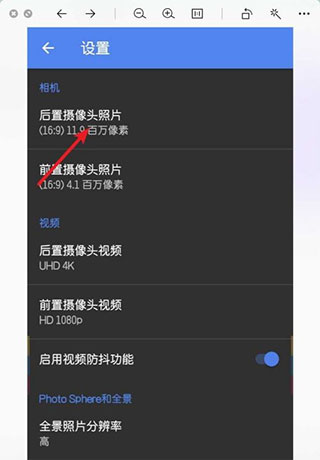
设置录像分辨率之后,需要点击录像的摄像头,选择分辨率。
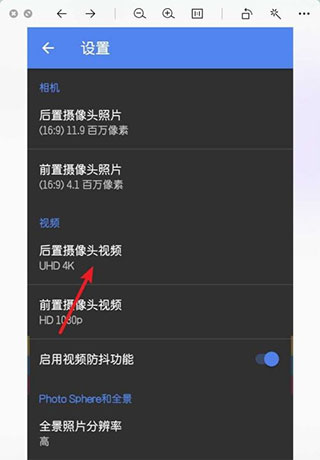
谷歌相机怎么设置照相效果好
在设置中(最后一项)可以调整Lens Blur Quality(镜头模糊质量),只有高high和低low两个选项,显然高质量处理起来要慢一些,多花一点时间。
在HTC ONE上面高质量处理出来的图片分辨率是1920×1088(不是1080),低质量处理出来的图片分辨率是1024×580。
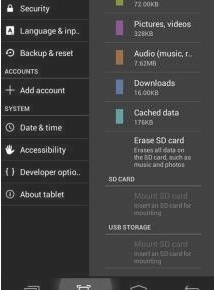
全景拍照、Photo Spheres街景效果拍照现在最高都可以支持5000万像素的分辨率,只需要在设置中选择最高质量即可。

最新改进的就是百分百取景在取景框里看到的,就是最终拍出来的照片,不会有看到拍不到的问题出现。
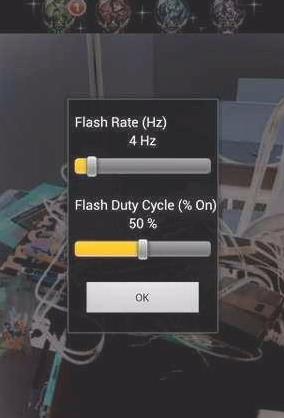
可以通过闪光灯配置参数,可设置自动模式下,当光线较暗时自动打开闪光灯。

更新日志
视频防抖模式 - 如果要拍摄长时间的视频,并且期间不想一直盯着相机画面,请使用“锁定”模式。如果要拍摄有大量动作的时刻,请使用“动态”模式。如果要拍摄流畅平移的镜头,请使用“影片效果”模式。
新的缩放按钮 - 可使用缩放按钮快速放大或缩小画面。如需使用完整缩放滑块,请点按并按住缩放按钮,或通过张合双指来缩放画面。
人像模式和相机模式中的夜视效果 - 无需切换模式,就能在弱光环境下拍摄出同样的夜视效果画面。